Layar splash adalah jendela sembulan dengan logo atau gambar yang biasanya muncul di tengah layar saat Anda menjalankan program. Tidak semua perangkat lunak memiliki layar splash karena hanya muncul jika pengembang perangkat lunak memutuskan untuk menambahkannya.
Sebagian besar layar splash waktu diimplementasikan hanya untuk menambahkan beberapa eye candy ke perangkat lunak untuk menarik pengguna tetapi sangat sedikit yang benar-benar membutuhkannya. Perangkat lunak berat seperti Adobe Photoshop atau AutoCAD yang membutuhkan waktu cukup lama untuk memuat mungkin menemukan memiliki splash screen berguna untuk menunjukkan status saat ini dari permulaan untuk tujuan pemecahan masalah.
Adapun layar splash lain, mereka ada di sana tanpa tujuan dan pengguna biasanya terganggu oleh mereka karena layar splash selalu di atas menyebabkan pengguna tidak dapat melihat atau mengakses apa pun di balik jendela sembulan splash. Beberapa pengguna juga merasa bahwa program memuat lebih lambat jika layar splash ditampilkan.
Jika Anda salah satu yang mendapati layar splash tidak perlu atau tidak berguna, di sini kami akan memandu Anda cara menonaktifkan layar splash untuk beberapa aplikasi paling populer. Selain itu, kami juga memperkenalkan alat menarik yang dapat secara otomatis mendeteksi dan menyembunyikan semburan sembulan untuk program tertentu.
Menonaktifkan Splash Screen di Program
Berikut adalah sembilan aplikasi populer di mana Anda dapat menonaktifkan splash screen jika Anda tidak menggunakannya karena ingin dihapus secara permanen dari tampilan. Perhatikan bahwa melakukan ini mungkin atau mungkin tidak membuat program memuat lebih cepat.
ESET NOD32 Antivirus / Smart Security

Layar splash ESET hanya ditampilkan satu kali ketika program dijalankan ketika Windows di-boot. Jika Anda memiliki komputer yang lambat yang memerlukan waktu cukup lama untuk mem-boot Windows atau mungkin Anda memiliki banyak program di startup, Anda mungkin ingin menonaktifkan layar splash ESET yang tidak perlu meskipun tidak benar-benar mengganggu ketika Anda mulai menggunakan komputer. Untuk menonaktifkannya, jalankan program ESET, klik Pengaturan dan klik Masuk ke pengaturan lanjutan . Luaskan antarmuka pengguna, buka Grafik dan hapus centang " Tampilkan splash-screen saat startup ".
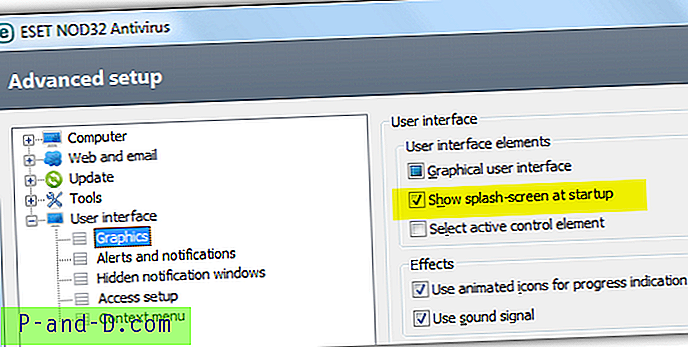
JDownloader
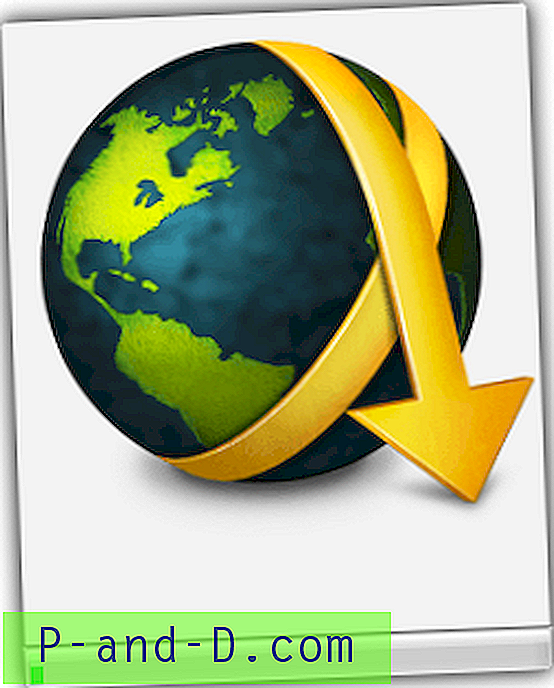
JDownloader ditulis dalam Java dan ada sedikit keterlambatan untuk antarmuka pengguna grafis untuk ditampilkan ketika Anda menjalankannya. Sebenarnya tidak ada yang berguna di layar splash JDownloader selain bilah kemajuan animasi. Menonaktifkan layar splash di JDownloader cukup mudah. Buka tab Pengaturan, rentangkan Antarmuka Pengguna dan hapus centang " Tampilkan layar splash saat startup ".
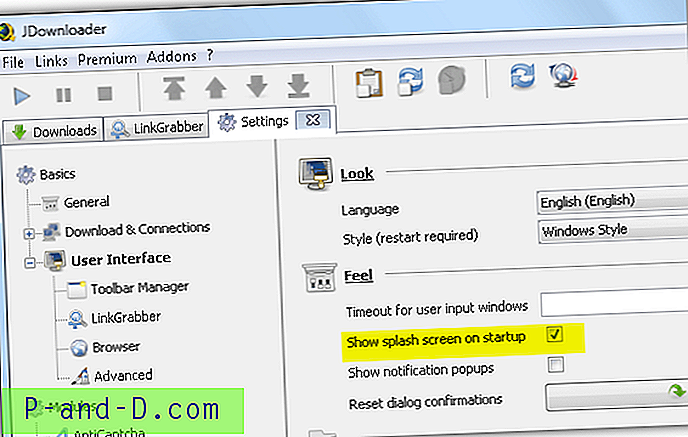
PortableApps

Anda dapat menemukan lebih dari 300 perangkat lunak portabel tidak resmi seperti Notepad ++, GIMP, IrfanView, FileZilla, Google Chrome, Mozilla Firefox, VLC Media Player, 7-Zip dan lain-lain di PortableApps.com yang dijamin aman dari malware. Semua perangkat lunak yang dibuat portabel oleh PortableApps menunjukkan layar splash yang dapat dengan mudah dinonaktifkan dengan menyalin file INI program dari Lainnya> folder Sumber ke root folder program, mengeditnya dengan editor teks dan mengubah DisableSplashScreen = false ke DisableSplashScreen = benar .
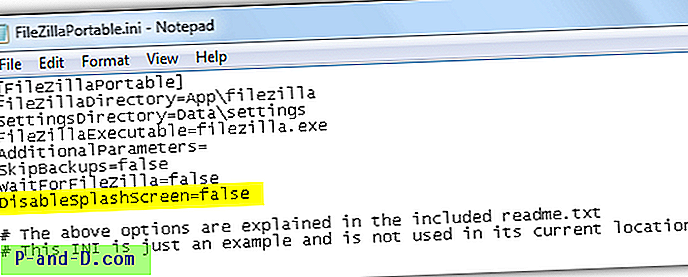
Kelelawar!
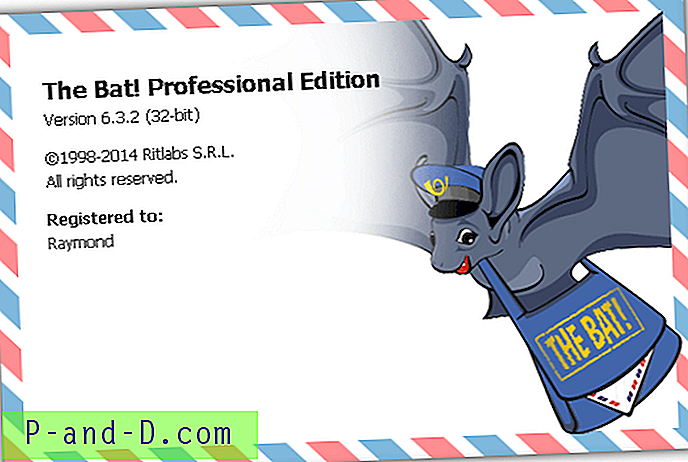
Kelelawar! adalah salah satu yang paling aman jika bukan klien email paling aman yang aman dari kerentanan seperti pFragments yang dieksploitasi oleh Microsoft Office dan bug Heartbleed di TLS. Meluncurkan program setiap kali akan menampilkan splash screen yang tidak terlalu berguna yang untungnya dapat dengan mudah dinonaktifkan dengan menambahkan / nologo di akhir target pintasan. Cukup klik kanan pada pintasan The Bat !, pilih properti, pastikan Anda berada di tab Shortcut, dan akhirnya menambahkan spasi dengan / nologo di akhir setelah tanda kutip ganda.
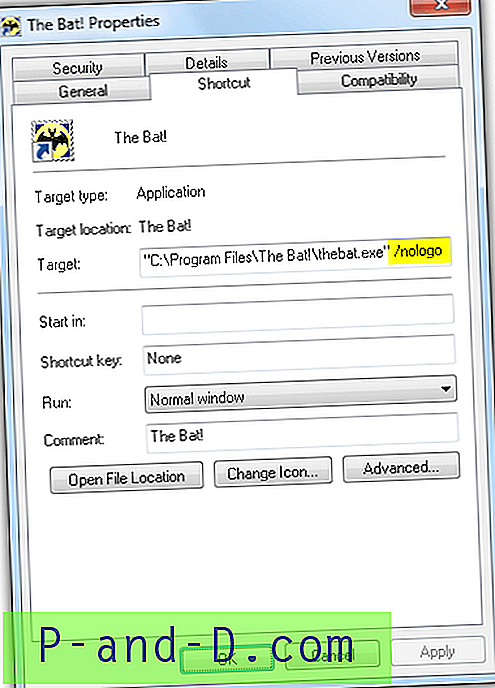
Kantor terbuka
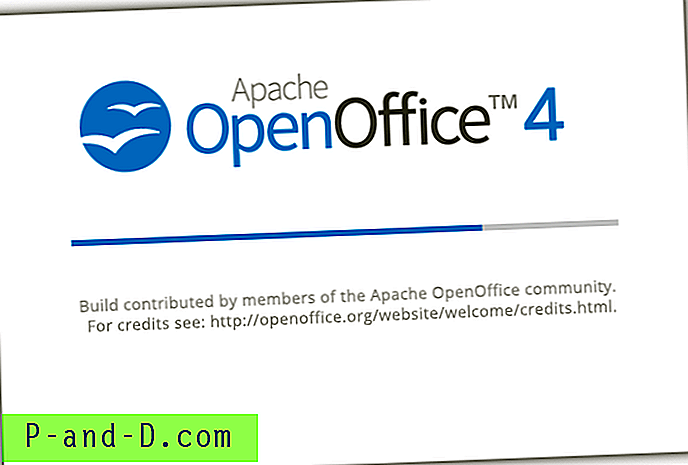
OpenOffice adalah alternatif gratis dari paket Microsoft Office berbayar dengan aplikasi seperti Writer untuk menggantikan Word, Calc untuk menggantikan Excel, dan Impress untuk menggantikan PowerPoint. Layar splash sama sekali tidak menunjukkan hal lain selain bilah kemajuan, jadi sebaiknya matikan saja. Untuk melakukan itu, buka file soffice.ini yang terletak di folder program dengan editor teks dan ubah Logo = 1 menjadi Logo = 0 . Simpan perubahan dan Anda tidak akan melihat layar splash lagi saat berikutnya Anda menjalankan salah satu aplikasi OpenOffice.
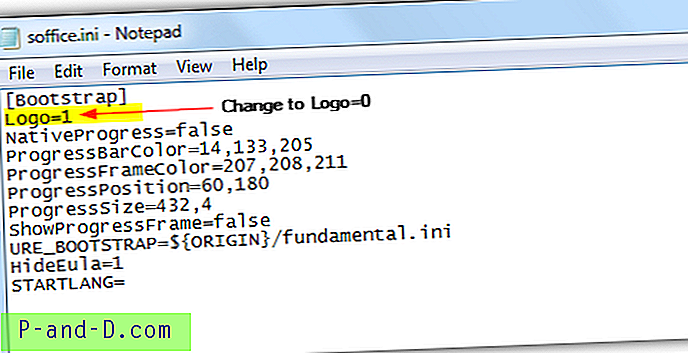
LibreOffice
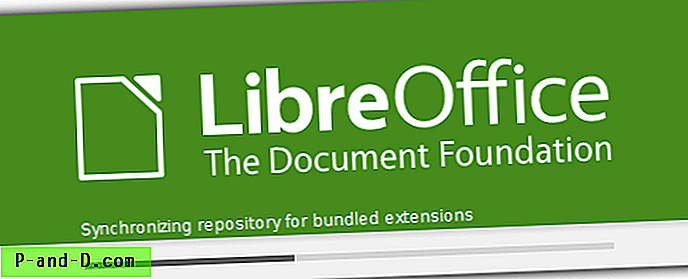
LibreOffice didasarkan pada basis kode OpenOffice tetapi layar splash yang Anda dapatkan dari LibreOffice bisa sangat berguna karena memperlihatkan informasi kemajuan saat ini seperti "menyinkronkan repositori untuk ekstensi yang dibundel" yang ditunjukkan pada tangkapan layar di atas. Anda mungkin akan berharap untuk menggunakan metode yang sama dengan OpenOffice untuk menonaktifkan layar splash tetapi sebenarnya menggunakan metode pintas seperti The Bat's yaitu dengan menambahkan --nologo ke akhir target pintasan.
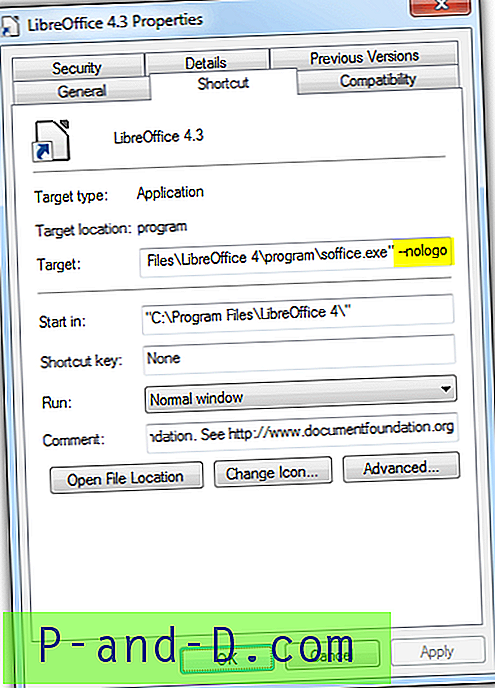
Windows
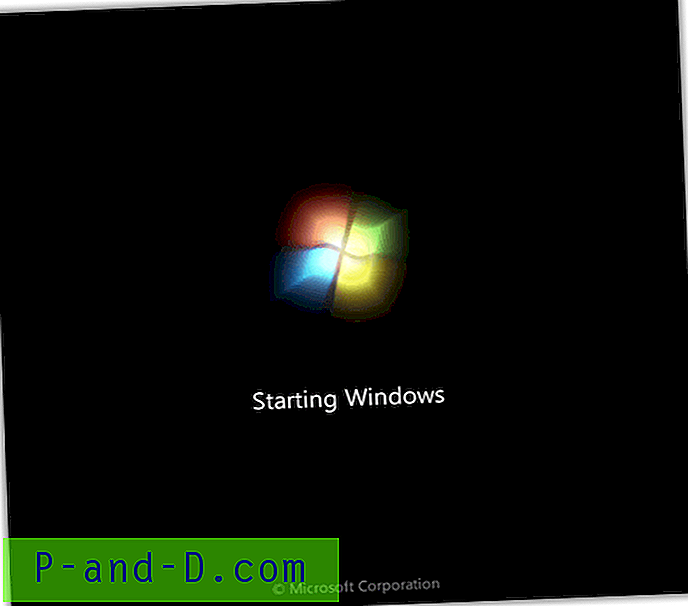
Jika Anda belum menyadarinya, sistem operasi Microsoft Windows menunjukkan layar splash penuh setiap kali Anda menyalakan komputer. Kembali di era Windows 98, pengguna cukup menekan tombol escape untuk menyembunyikan layar splash dan melihat perintah autoexec.bat sedang diuraikan. Di Windows 7, ini disebut boot GUI dan dapat dengan mudah dinonaktifkan dari alat Konfigurasi Sistem (msconfig). Tekan Win + R untuk meluncurkan Run window, ketik msconfig dan klik OK. Buka tab Boot dan centang kotak " No GUI boot ".
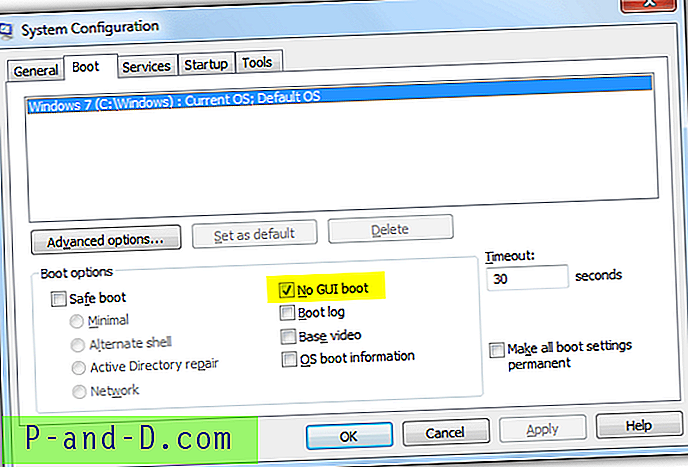
Microsoft Visual Studio Express
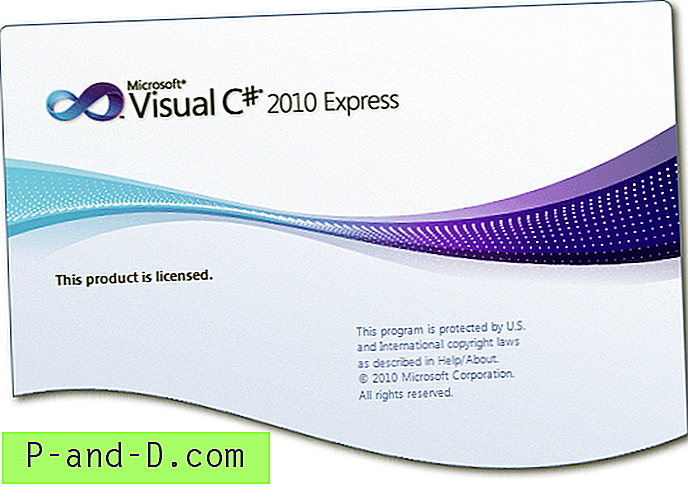
Untuk programmer yang menggunakan Visual C # dan terganggu oleh layar splash yang tidak memberikan keuntungan, dimungkinkan untuk menonaktifkannya dengan menambahkan / nosplash ke pintasan program.
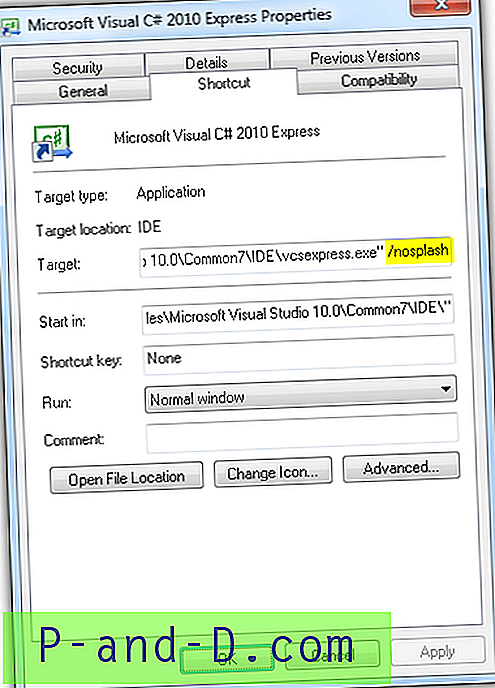
Word, Excel, dan PowerPoint dari Microsoft Office

Semua aplikasi dari Microsoft Office suite menunjukkan layar splash tetapi anehnya kami hanya diizinkan untuk menonaktifkannya dari Word, Excel dan PowerPoint tetapi tidak Access dan Outlook. Bahkan masing-masing aplikasi menggunakan parameter yang berbeda untuk menonaktifkan splash screen. Cukup edit pintasan individual dan tambahkan parameter berdasarkan daftar di bawah ini.
- Word = / q
- Excel = / e
- PowerPoint = / s
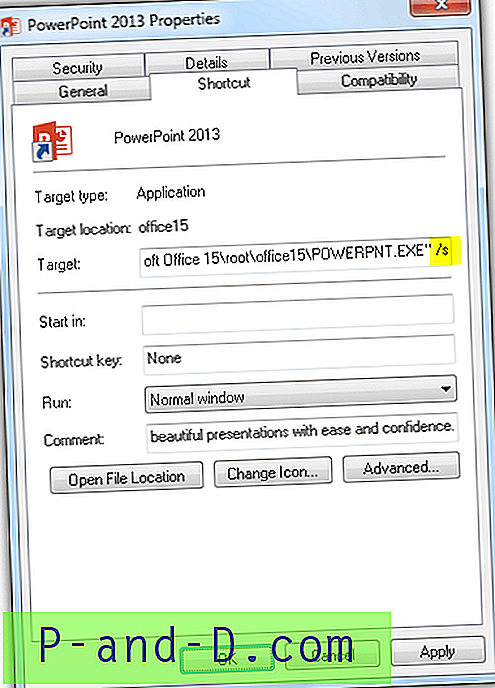
Nonaktifkan Otomatis Layar Splash dengan SplashKiller
SplashKiller adalah aplikasi portabel, ringan dan gratis yang unik yang berada di area notifikasi baki sistem yang berusaha mendeteksi dan menyembunyikan layar splash yang ditemukannya. Alat ini terakhir kali dirilis 10 tahun yang lalu pada tahun 2004 tetapi secara mengejutkan masih berhasil membunuh splash screen dari beberapa perangkat lunak saat ini seperti ESET versi 7, LibreOffice, OpenOffice, Visual Studio Express dan lain-lain.

Ketika ikon baki SplashKiller berubah merah, itu berarti mendeteksi jendela splash dan mencoba menyembunyikannya dengan memindahkannya dari layar yang mungkin Anda lihat di layar lain jika Anda memiliki pengaturan multi monitor. SplashKiller membutuhkan kurang dari 1KB memori. Jika SplashKiller secara tidak sengaja menyembunyikan jendela non splash, Anda dapat menambahkannya ke daftar aplikasi yang diabaikan dari area konfigurasi.
Unduh SplashKiller





